


当您更改桌面壁纸时,win10系统会自动将其记录在壁纸历史记录中,以便您可以轻松地切换回先前使用过的壁纸。然而,有时候您可能希望删除这些用过的壁纸历史记录,以保护隐私或简化壁纸选择过程。在本文中,我们将向您介绍如何在Windows 10系统中删除用过的壁纸历史记录。
具体方法如下:
1、在桌面空白处轻触【右键】,在弹出的菜单中选择【个性化】;
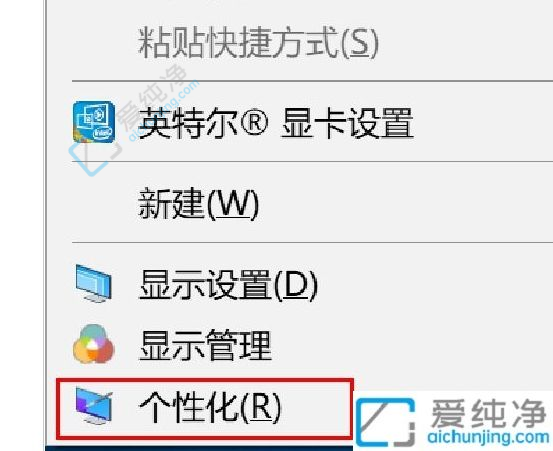
2、在背景选项中,您可以浏览已使用过的桌面背景图片;
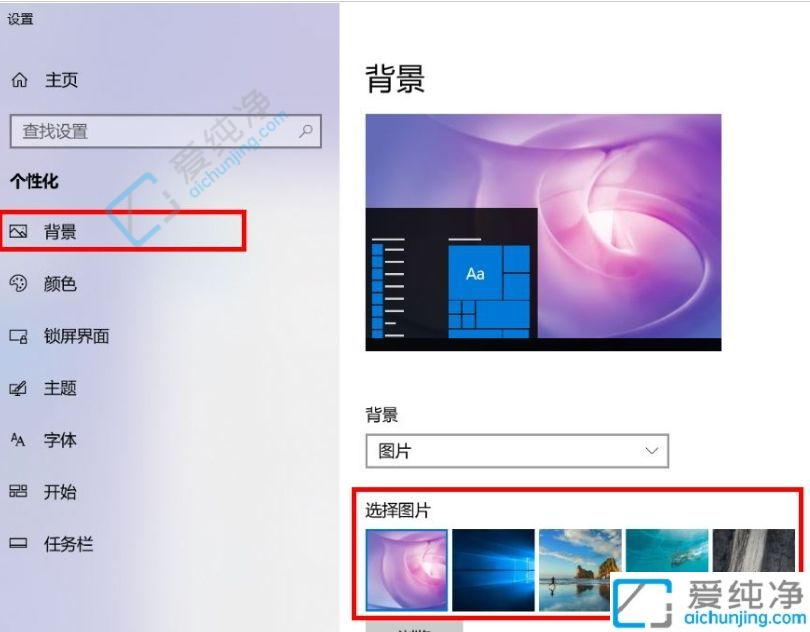
删除已使用的桌面背景图片:请注意,此操作涉及修改注册表,存在一定风险,请提前备份数据。
3、同时按下【Win + R】组合键,打开运行窗口,输入【regedit】,然后点击【确定】;
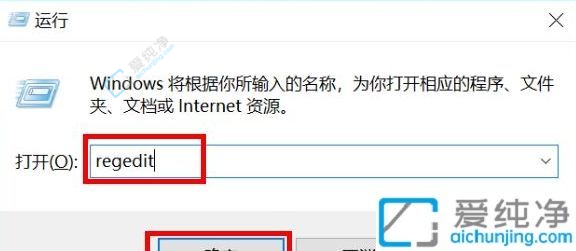
4、在注册表编辑器中,依次展开以下路径:HKEY_CURRENT_USER\Software\Microsoft\Windows\CurrentVersion\Explorer\Wallpapers,在右侧窗口中,列出了所有的历史桌面背景,按照 0 - 4 的顺序排列;
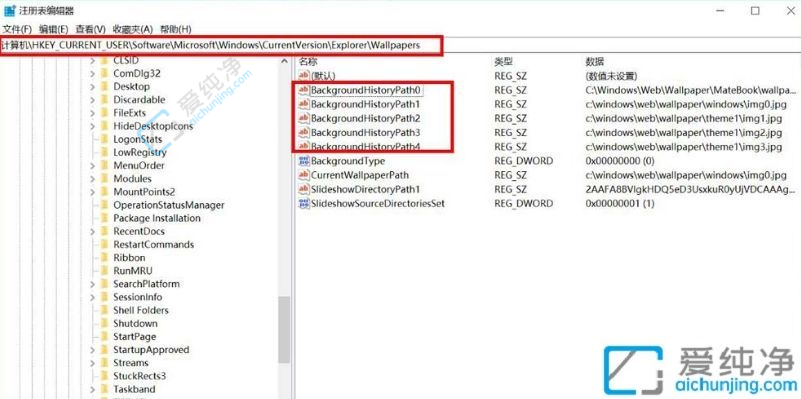
5、【右键】点击要删除的背景图片,然后在弹出的菜单中选择【删除】;

6、在确认提示中点击【是】;
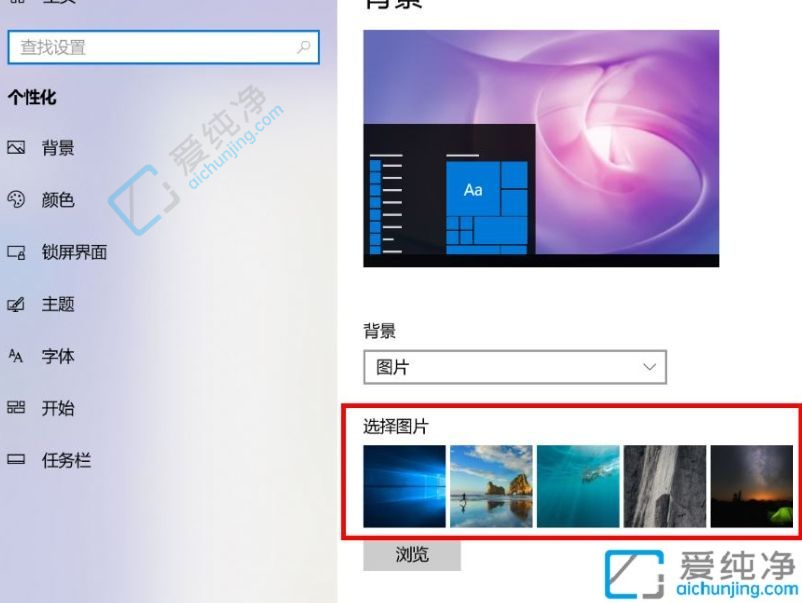
7、重新打开个性化设置,查看背景图片,您会发现之前的背景已被成功删除;请注意,此操作无法完全删除系统自带的背景图片,仅影响个性化设置中的显示图片。
总之,对于那些希望保护个人隐私并清理系统垃圾的用户来说,删除Win10系统中的壁纸历史记录是一个简单而必要的操作。通过上述方法,你可以轻松地清除系统中保存的所有使用过的壁纸历史记录,让你的电脑更加干净整洁。
| 留言与评论(共有 条评论) |